excel里面的绝对值按哪个键计算
在现代办公中,Excel已经成为我们日常工作中不可或缺的工具。无论是进行数据分析、制作图表,还是进行财务报表的编制,Excel的强大功能都让人叹为观止。而在这些功能中,计算绝对值也是我们经常使用的一项基本操作。那么,在Excel中,如何快速计算绝对值呢?在这篇文章中,我们将探讨其方法和应用。
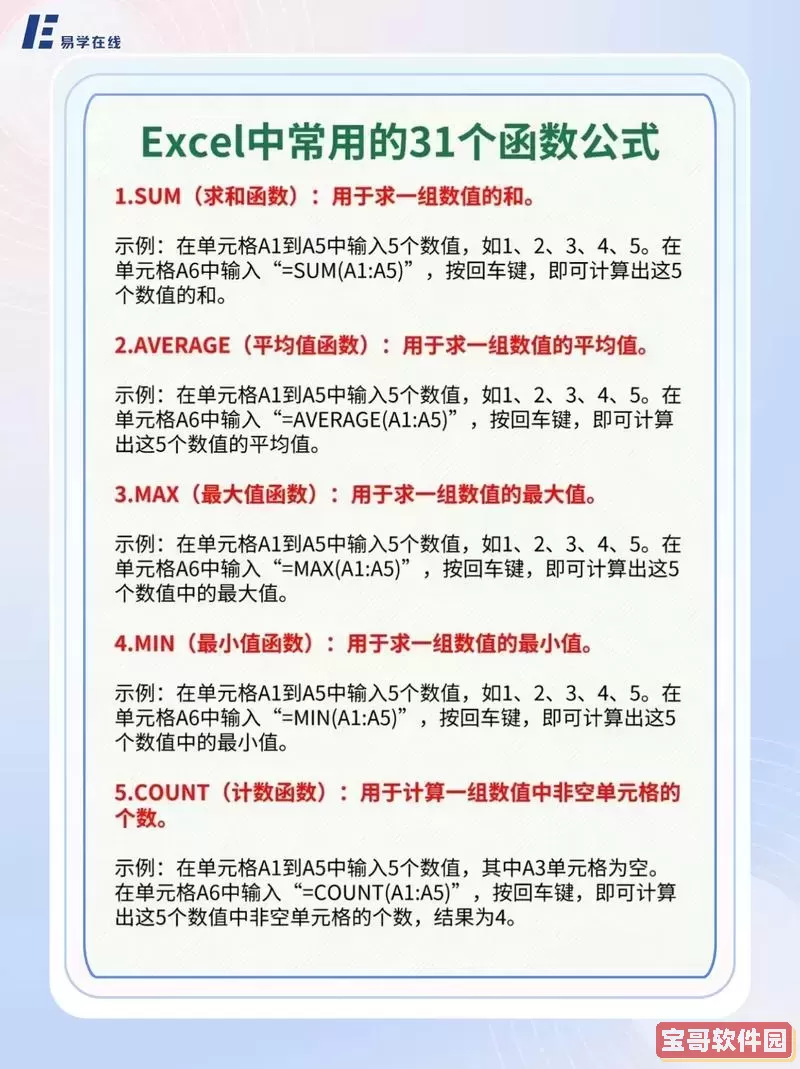
绝对值是数学中一个非常重要的概念,它表示一个数值与零的距离,无论这个数值是正是负,绝对值总是非负的。在Excel中,计算绝对值只需使用一个简单的函数,名为ABS(Absolute Value)。
首先,我们需要了解如何在Excel中使用ABS函数。ABS函数的基本语法如下:
ABS(number)
其中,number表示你要计算绝对值的数字或单元格引用。如果你想计算单元格A1中的绝对值,只需在其他单元格中输入公式:
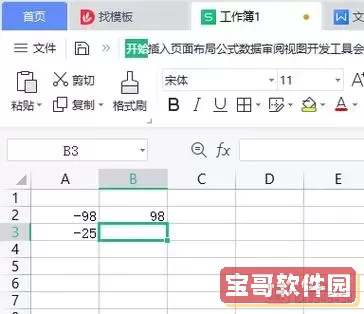
=ABS(A1)
确保在公式前加上等号“=”,这告诉Excel你正在输入一个公式。输入完成后,按下“回车”键,Excel将会返回A1单元格内数字的绝对值。
除了单独计算绝对值,ABS函数也可以在更复杂的公式中使用。比如,你可能想计算两个数之间的差值的绝对值。在这种情况下,你可以使用类似如下的公式:
=ABS(A1 - B1)
通过这种方式,不论A1和B1的值如何,结果都会是一个正数,这在数据处理中尤为重要。
那么,除了直接使用公式计算绝对值,还有其他替代方法吗?当然,Excel提供了多个工具,帮助我们高效处理数据。例如,Excel的“条件格式”功能,可以根据数值的绝对值来对数据进行格式化,这在制作报告时会非常有用。
举个例子,假设你希望将所有绝对值大于100的数值标红,以便于在报表中迅速辨识。你可以通过“条件格式”来实现。选中需要格式化的单元格区域,点击“开始”选项卡中的“条件格式”,选择“新建规则”,然后使用“使用公式确定要设置格式的单元格”,输入公式:
=ABS(A1)>100
最后,设置需要的格式,如字体颜色选择红色,点击确定即可。这样就能在视觉上快速识别出那些绝对值较大的数据,为后续分析提供方便。
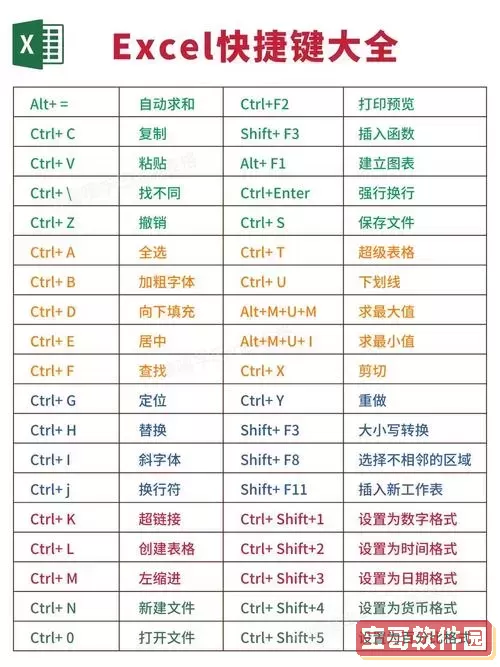
绝对值计算在不同的场景中都是有所应用的。在财务报表分析中,绝对值可以帮助我们理解各项费用的变动情况;在统计学中,绝对值常常用于标准差和方差的计算;而在工程领域,绝对值则可以用来衡量误差和偏差程度。
最后,要记住,虽然ABS函数简单易用,但在使用时也应仔细检查数据输入的准确性。因为错误的输入会导致错误的绝对值计算,进而影响整个数据分析的结果。因此,学习掌握这个函数,不仅能提升我们的数据处理能力,还能帮助我们更好地进行决策与分析。
总之,Excel中的绝对值计算通过ABS函数,可以极大地提升我们的工作效率,尤其在数据复杂时更显重要。希望通过本文的讲解,大家可以更熟练地运用这一基本功能,助力工作与学习。
版权声明:excel里面的绝对值按哪个键计算是由宝哥软件园云端程序自动收集整理而来。如果本文侵犯了你的权益,请联系本站底部QQ或者邮箱删除。


















